很多造型类的产品都会用到SolidWorks的样条曲线,很多SolidWorks新手对样条曲线的把控没有那么顺手,其实SolidWorks样条曲线也有很多可以控制和标注的地方,不是一条随意的曲线奥。下面就给大家分享一下关于SolidWorks样条曲线的一些使用要点。
SolidWorks样条曲线:显示相切控标
1、在基准面上随便画一根样条曲线。
2、当选中这根样条曲线时,在左图能看到灰色的相切控标,可在右图什么也没有。(该如何像左图一样显示呢?其实非常简单)
3、【选项】——【草图】——打勾:激活样条曲线相切和曲率控标 。
4、回到草图,再选中样条曲线时,就能看到控标了,可以用鼠标单独拖出需要的那个控标。
5、也可以【右键】——【显示样条曲线控标】——显示所有控标。
SolidWorks样条曲线:控标标注
1、【智能尺寸】直接点控标就可以标注了。(这个数值叫:相切重量)
2、标注角度也一样。(相切径向方向)
3、有时候相切重量有两个方向,如果想要用数值来控制的话,可以先选中该控标,可以看到,两个方向的相切重量是灰色的,暂时不能修改。
4、去掉【保持内部连续性】就可以修改相切重量了,修改完成后再勾选保持内部连续性。
5、最后,用智能尺寸标注这个控标,完成。
以上就是关于SolidWorks样条曲线的使用教程,虽然样条曲线用的不多,但是大家还是要有一定的了解才可以奥。



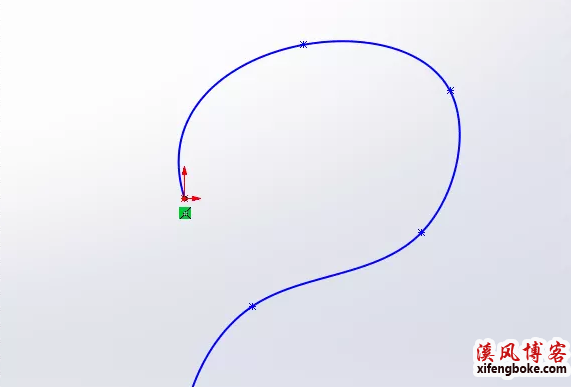
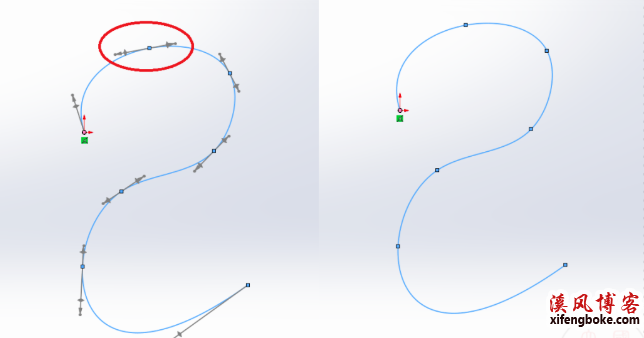
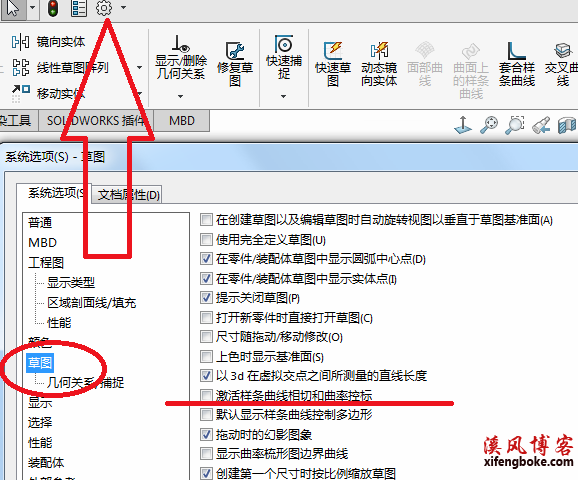
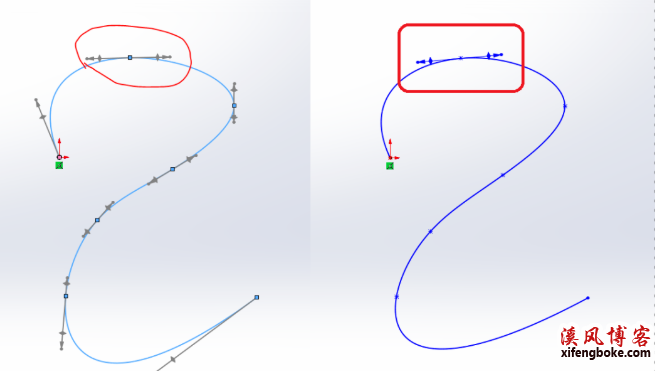
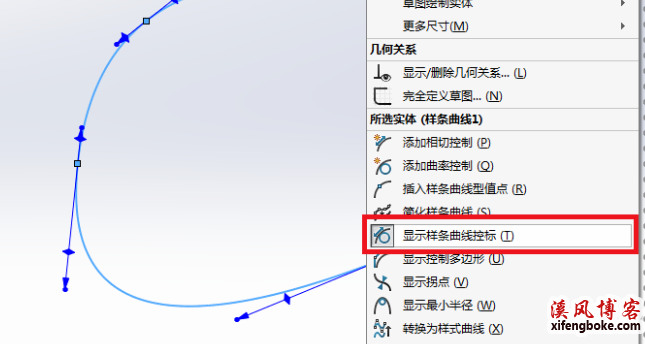
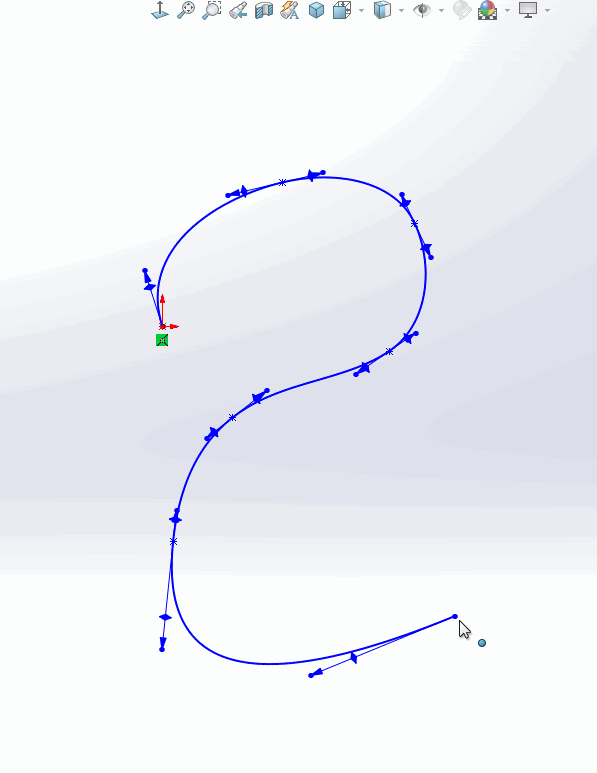
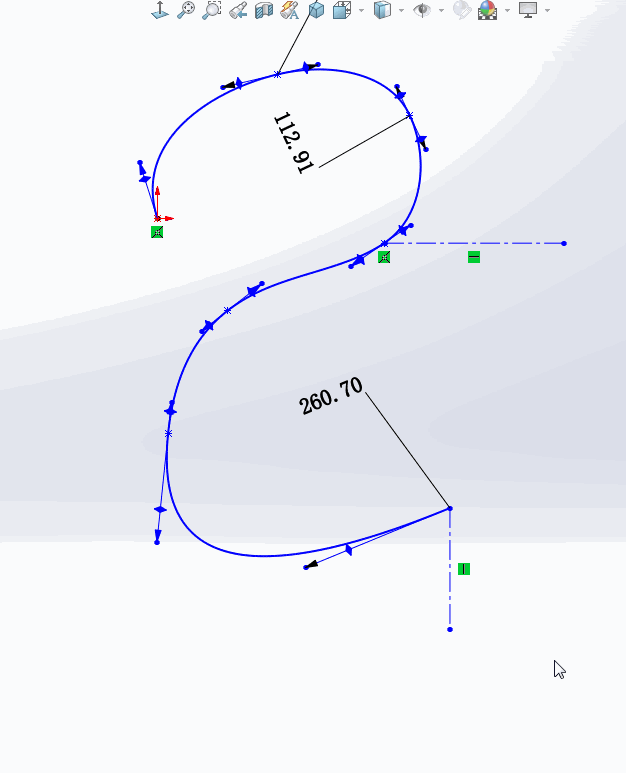
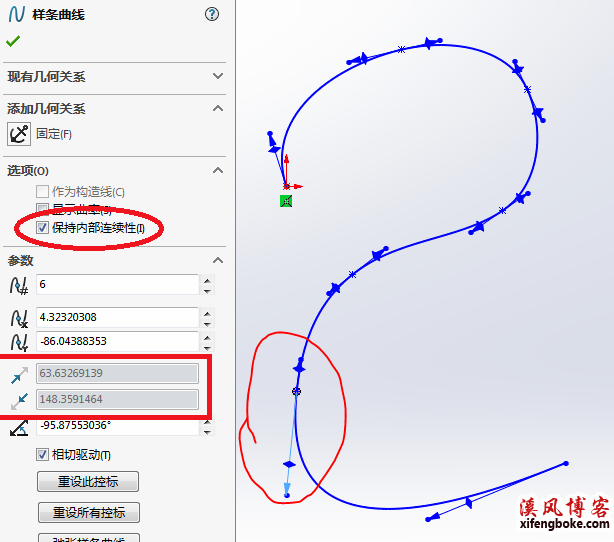
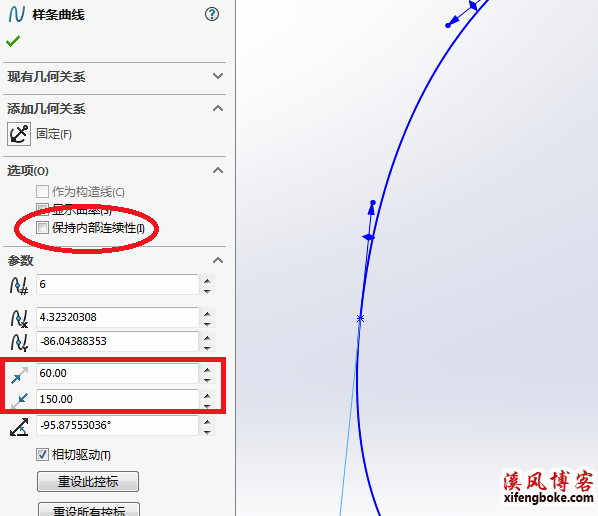
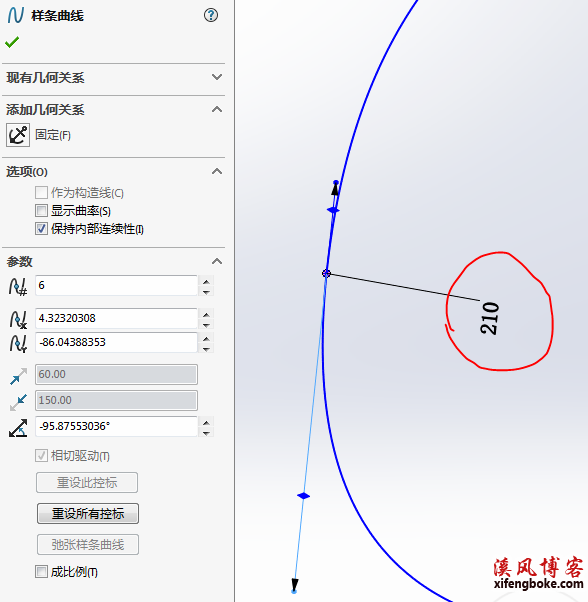











发表评论